Los 10 mejores comandos de AirPod
Inalámbrico de Apple AirPods son un cambio de juego, ya que permiten la función de escucha manos libres mientras corres, caminas o realizas tu día. Cuando usted conectar AirPods a un dispositivo iOS, obtienes acceso a Siri funcionalidad, para que pueda usar su voz para emitir comandos a sus AirPods. Aquí están nuestras selecciones para los 10 principales comandos AirPod "Hey Siri".
La información de este artículo se aplica a AirPods Pro y AirPods Second Generation utilizados con un dispositivo iOS o un iMac Pro o MacBook Pro o Air lanzado en 2018 o posterior.
01
de 10
Hola Siri, ¿qué tiempo hace?

Una de las formas más fáciles de saber lo que sucede afuera es preguntarle a Siri sobre el clima, y luego Siri responderá a través de sus AirPods. Escuche el pronóstico del día, completo con temperaturas máximas y mínimas, todo con manos libres. Incluso puedes preguntarle a Siri cómo está el clima en otro lugar.
Tu Servicios de localización debe estar encendido para usar este comando de Siri.
02
de 10
Hola Siri, reproduce mi música

Con este simple comando, Siri comienza a reproducir automáticamente tu Música de Apple lista en modo aleatorio. Mientras escucha, use comandos de música específicos para controlar su experiencia auditiva, incluidos "Saltar pista", "Pausa", "Reproducir [artista]" y "Reproducir [canción]".
Haga que Siri y sus AirPods aumenten o disminuyan el volumen, nombre una canción, busque una lista de reproducción y mucho más.
¿Quieres usar Siri para controlar Spotify? Utilice los atajos de Siri para crear accesos directos específicamente para la aplicación Spotify.
03
de 10
Hola Siri, ¿cómo es la duración de la batería de mis AirPods?
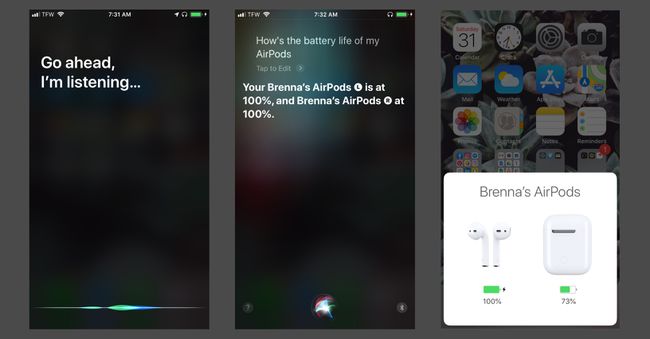
Tu AirPods y su estuche de carga tienen su propia duración de batería. Cuando esté fuera de casa, pídale a Siri que averigüe cuánta batería le queda a sus AirPods. Pregúntale a Siri sobre la duración de la batería de tu iPhone o Apple Watch.
El estuche de carga tiene aproximadamente 24 horas de duración de la batería. Use sus AirPods por hasta cinco horas con una sola carga. ¿Tienes poco tiempo? Solo 15 minutos de carga le darán hasta tres horas de tiempo de escucha.
04
de 10
Hola Siri, llama a mamá
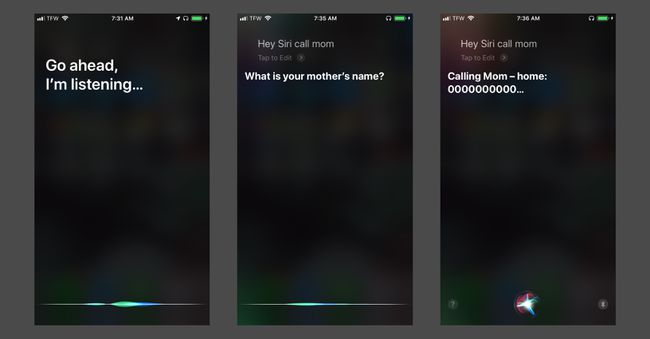
Siri y tus AirPods pueden unirse para llamar de inmediato a cualquier persona que le preguntes, especialmente a mamá, siempre que estén en tu lista de contactos. Si no tiene un contacto llamado "Mamá" en su dispositivo, Siri le pedirá el nombre del contacto al que desea llamar.
Quiere llamar a través de FaceTime? Pídale a Siri que "llame a mamá usando FaceTime".
05
de 10
Hola Siri, recuérdame tomar leche hoy

Es fácil configurar recordatorios con Siri y tus AirPods. Simplemente pídale a Siri que le recuerde que debe hacer algo, como "tomar leche", y el asistente guardará una nota en su Aplicación de recordatorios. Siri incluso puede recordarte algo que suceda en una fecha posterior. Por ejemplo, pídale a Siri que le recuerde la cita con su médico el próximo jueves.
¿Quieres que Siri te lo recuerde en un momento específico? Pídale a Siri que establezca un recordatorio para la hora que lo necesite.
06
de 10
Hola Siri, pon una alarma
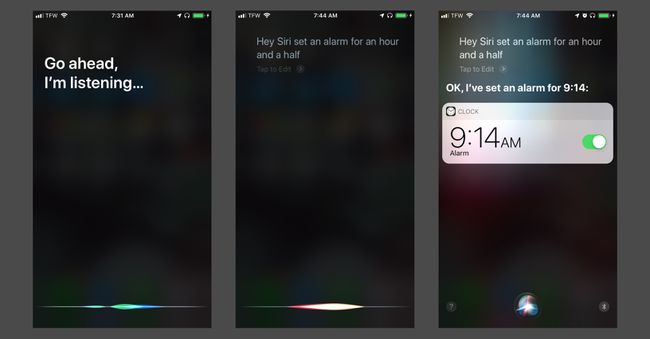
Ya sea que esté cocinando y necesite un recordatorio sobre cómo sacar un plato del horno, o si está tomando una siesta y necesita una llamada de atención, Siri y sus AirPods pueden encargarse de configurar una alarma. Use una hora específica, como "Oye Siri, despiértame a las 5 p.m.", o sé más conversacional y di algo como "Oye Siri, despiértame en una hora y media".
07
de 10
Hola Siri, envía un mensaje

Utilice Siri en sus AirPods para enviar un mensaje de forma rápida y sencilla, sin necesidad de tocar su dispositivo iOS. Comience pidiendo a Siri que envíe un mensaje a un destinatario, y luego el asistente le preguntará qué quiere decir. O utilice un comando completo, como "Enviar un mensaje a Juan diciendo que estoy en camino".
Verifique su dispositivo si desea revisar su mensaje antes de enviarlo con la vista previa de Siri. Siri también puede leer tu mensaje y preguntarte si estás listo para enviarlo.
08
de 10
Hola Siri, ¿cómo es mi calendario?
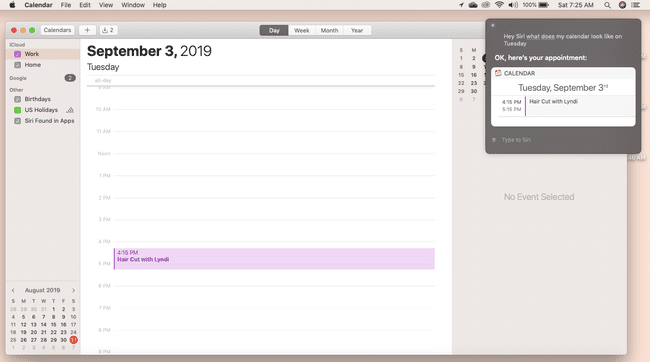
Si necesita consultar su horario antes de concertar una cita o decir que sí a esa invitación a la fiesta, utilice Siri para comprobar su Calendario. Pregúntele a Siri cómo se ve su horario en cualquier día, y el asistente lo mostrará de inmediato. Siri incluso puede programar o cancelar citas, agregarlas o eliminarlas de su calendario.
Actualice las citas con Siri pidiéndole a Siri que mueva la cita o cambie la hora.
09
de 10
Hola Siri, ¿qué es el 20 por ciento de $ 80?

¿Necesita ayuda con la propina de un restaurante o está intentando hacer otro cálculo? Siri y tus AirPods pueden ayudarte con tus cálculos e incluso pueden ayudarte a convertir moneda cuando estás de viaje.
10
de 10
Hola Siri, llévame a casa

Si necesitas indicaciones y están en los detalles de la aplicación Contactos, pídele a Siri y a tus AirPods que te guíen a casa o a la casa de un amigo. Siri también puede dirigirlo a su destino, por ejemplo, si está caminando buscando un restaurante u hotel.
